أين يتم تثبيت ألعاب Steam؟
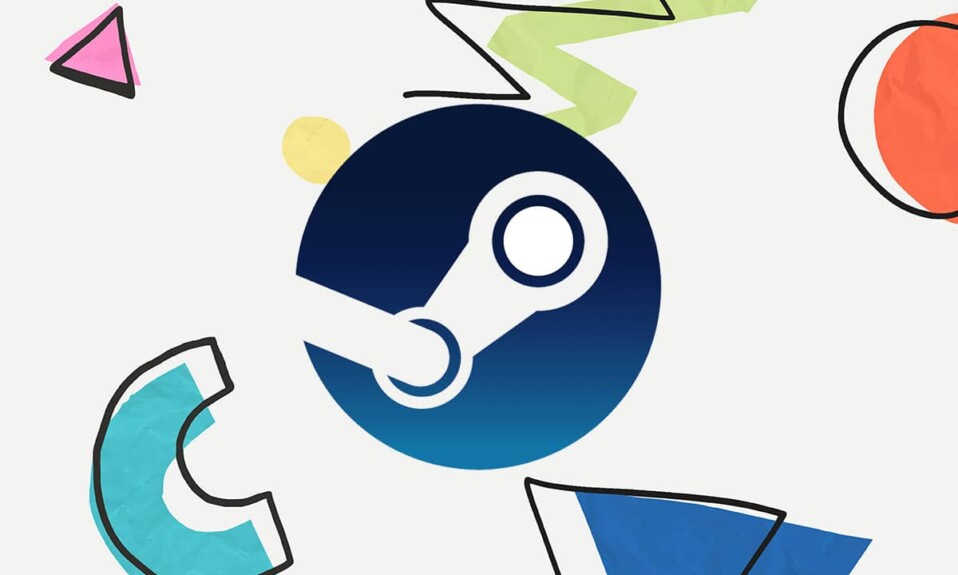
Steam هي منصة شعبية لتوزيع الألعاب عبر الإنترنت(online game distribution platform) طورتها Valve . يتم استخدامه من قبل جميع لاعبي أجهزة الكمبيوتر نظرًا لمجموعته التي تزيد عن 30000 لعبة. مع توفر هذه المكتبة الضخمة بنقرة واحدة ، لن تحتاج إلى الذهاب إلى أي مكان آخر بعد الآن. عندما تقوم بتثبيت لعبة من متجر Steam(Steam store) ، فإنها تقوم بتثبيت ملفات الألعاب المحلية على القرص الثابت لديك لضمان انخفاض زمن الوصول لأصول اللعبة ، كلما دعت الحاجة. يمكن أن تكون معرفة موقع هذه الملفات مفيدة في استكشاف المشكلات المتعلقة باللعب وإصلاحها. سواء(Whether) كنت تريد تغيير ملف التكوين(configuration file) أو نقل ملفات اللعبة أو حذفها ، فستحتاج إلى الوصول إلى ملفات مصدر اللعبة(game source) . لذلك اليوم ، سوف نتعلم أين توجد Steamتثبيت الألعاب وكيفية العثور على مجلد Steam وملفات الألعاب(Steam folder and game files) في نظام التشغيل Windows 10(Windows 10) .

أين يتم تثبيت ألعاب Steam؟(Where Are Steam Games Installed? )
توجد مسارات مجلدات على منصات مختلفة حيث يتم تخزين ملفات اللعبة افتراضيًا(by default) . يمكن تغيير هذه المسارات من إعدادات Steam أو أثناء تثبيت الألعاب. يمكن الوصول إلى المواقع الافتراضية المختلفة عن طريق إدخال مسار الملف التالي في (Different default)File Explorer :
- نظام التشغيل Windows:(Windows OS: ) X: ملفات البرامج (x86) Steamsteamappscommon
ملاحظة:(Note:) تشير X هنا إلى موقع قسم محرك الأقراص(drive) حيث تم تثبيت اللعبة.
- نظام التشغيل MacOS:(MacOS:) ~ / Library / Application Support/Steam/steamapps/common
- نظام التشغيل Linux:(Linux OS: ) ~ / .steam / steam / SteamApps / common /
كيفية البحث عن ملفات ألعاب Steam على نظام التشغيل Windows 10
(How to Find Steam Game Files on Windows 10
)
هناك أربع طرق يمكنك من خلالها العثور على مجلد Steam(Steam folder) وكذلك ملفات ألعاب Steam(Steam game) ، كما هو موضح أدناه.
الطريقة الأولى: استخدام شريط البحث في Windows
(Method 1: Using Windows Search Bar
)
يعد بحث Windows(Windows search) أداة قوية للعثور على أي شيء على جهاز الكمبيوتر الشخصي الذي يعمل بنظام Windows. فقط(Just) ، اتبع الخطوات المحددة للعثور على مكان تثبيت ألعاب Steam على (Steam)سطح المكتب أو الكمبيوتر المحمول(desktop or laptop) الذي يعمل بنظام Windows 10 :
1. انقر فوق " اكتب هنا" للبحث(Type here to search) من الطرف الأيسر لشريط المهام(Taskbar) .
2. اكتب steam وانقر على خيار فتح موقع الملف ، كما هو موضح.(Open file location)

3. ثم ، انقر بزر الماوس الأيمن فوق اختصار Steam(Steam shortcut ) وحدد خيار فتح موقع الملف(Open file location) ، كما هو موضح.

4. هنا ، ابحث عن مجلد steamapps(steamapps) وانقر عليه نقرًا مزدوجًا .

5. انقر نقرًا مزدوجًا فوق المجلد المشترك . (common)سيتم سرد جميع ملفات اللعبة هنا.
ملاحظة:(Note:) هذا هو الموقع الافتراضي(default location) لملفات ألعاب Steam(Steam game) . إذا قمت بتغيير دليل التثبيت(installation directory) أثناء تثبيت اللعبة ، فيجب عليك الانتقال إلى هذا الدليل المحدد للوصول إلى ملفات اللعبة.
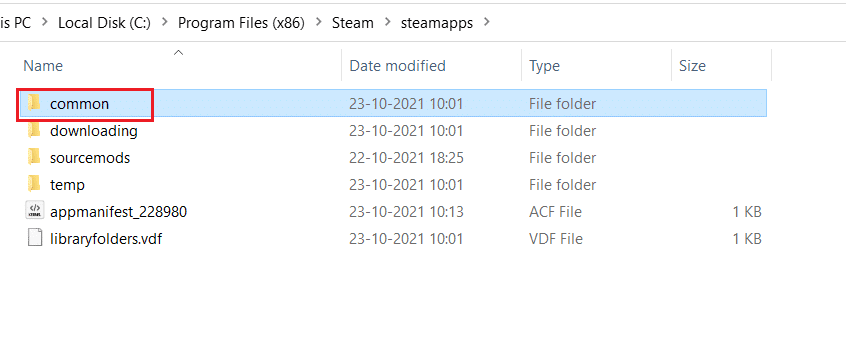
اقرأ أيضًا:(Also Read: ) كيفية إصلاح عدم وجود صوت في ألعاب Steam
الطريقة 2: استخدام مجلد مكتبة Steam(Method 2: Using Steam Library Folder)
تم تجهيز Steam PC Client(Steam PC Client) بالعديد من الخيارات المفيدة التي يمكن أن تساعدك في تحديد مكان تثبيت ألعاب Steam على جهاز الكمبيوتر الخاص بك مثل (Steam)Steam Library .
1. اضغط على مفتاح Windows(Windows key) ، واكتب steam واضغط على Enter لفتح تطبيق Steam لسطح المكتب.

2. انقر فوق خيار Steam من (Steam)الزاوية العلوية اليسرى وحدد (corner and select) الإعدادات(Settings) ، كما هو موضح أدناه.

3. في نافذة الإعدادات ، انقر فوق قائمة (Settings)التنزيلات(Downloads) في الجزء الأيمن.
4. ضمن قسم مكتبات المحتوى(Content Libraries ) ، انقر فوق مجلدات مكتبة البخار(STEAM LIBRARY FOLDERS) ، كما هو موضح أدناه.

5. في النافذة الجديدة بعنوان STORAGE MANAGER ، اختر Drive الذي تم تثبيت اللعبة عليه.
6. الآن ، انقر فوق رمز الترس(gear icon) وحدد استعراض المجلد(Browse Folder) ، كما هو موضح.

7. انقر نقرًا مزدوجًا فوق المجلد المشترك (common) واستعرض(folder and browse) قائمة الألعاب المثبتة(installed games) في المجلد للعثور على ملفات اللعبة المطلوبة.

الطريقة الثالثة: تصفح ملفات Steam المحلية(Method 3: Browsing Steam Local Files)
يمكنك أيضًا العثور على مكان تثبيت ألعاب Steam على جهاز الكمبيوتر الخاص بك باستخدام مكتبة عميل (Client Library)Steam PC ، كما هو موضح أدناه.
1. قم بتشغيل تطبيق Steam وانتقل إلى علامة التبويب LIBRARY .
2. اختر أي لعبة(Game) مثبتة على جهاز الكمبيوتر الخاص بك من الجزء الأيمن. انقر بزر الماوس الأيمن فوقه وحدد خصائص…(Properties…) الخيار ، كما هو موضح أدناه.
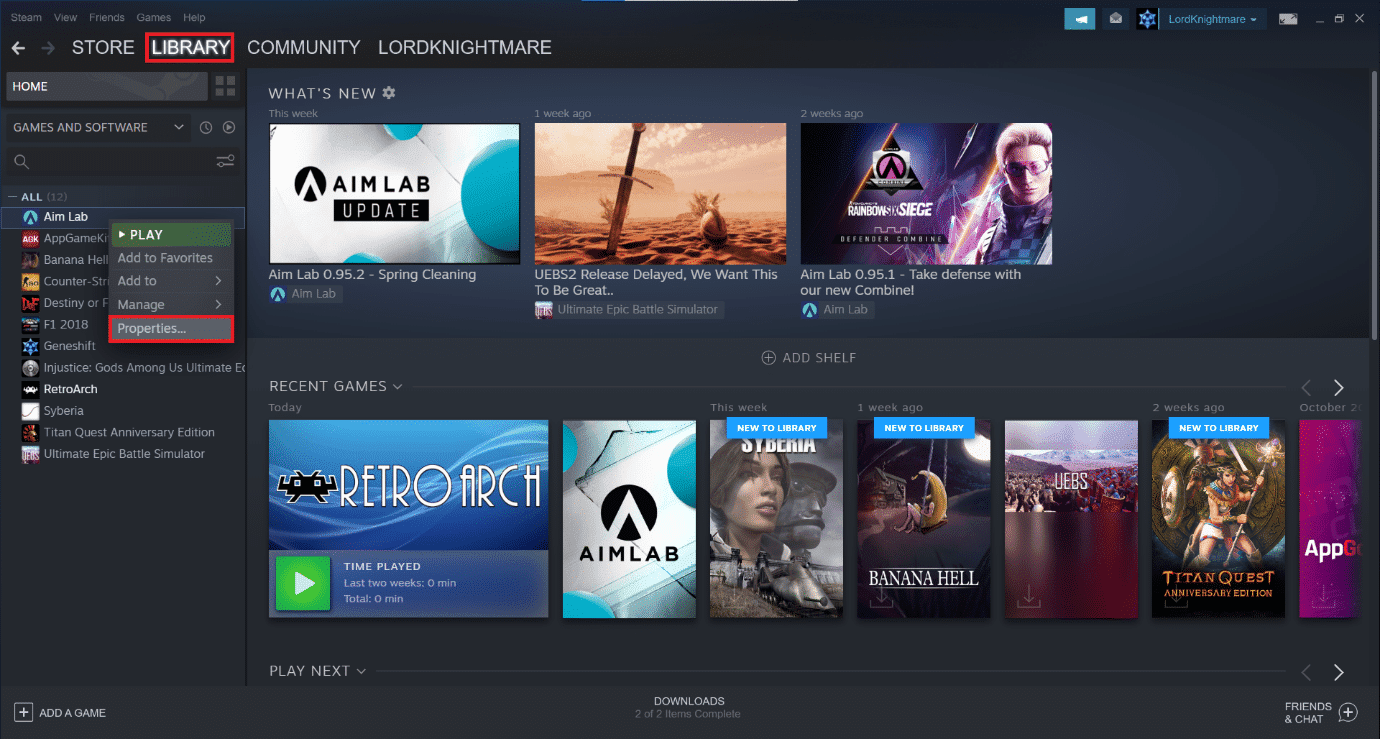
3. ثم انقر فوق قائمة الملفات المحلية(LOCAL FILES) من الجزء الأيمن وحدد (pane and select) تصفح ...(Browse…) كما هو موضح.
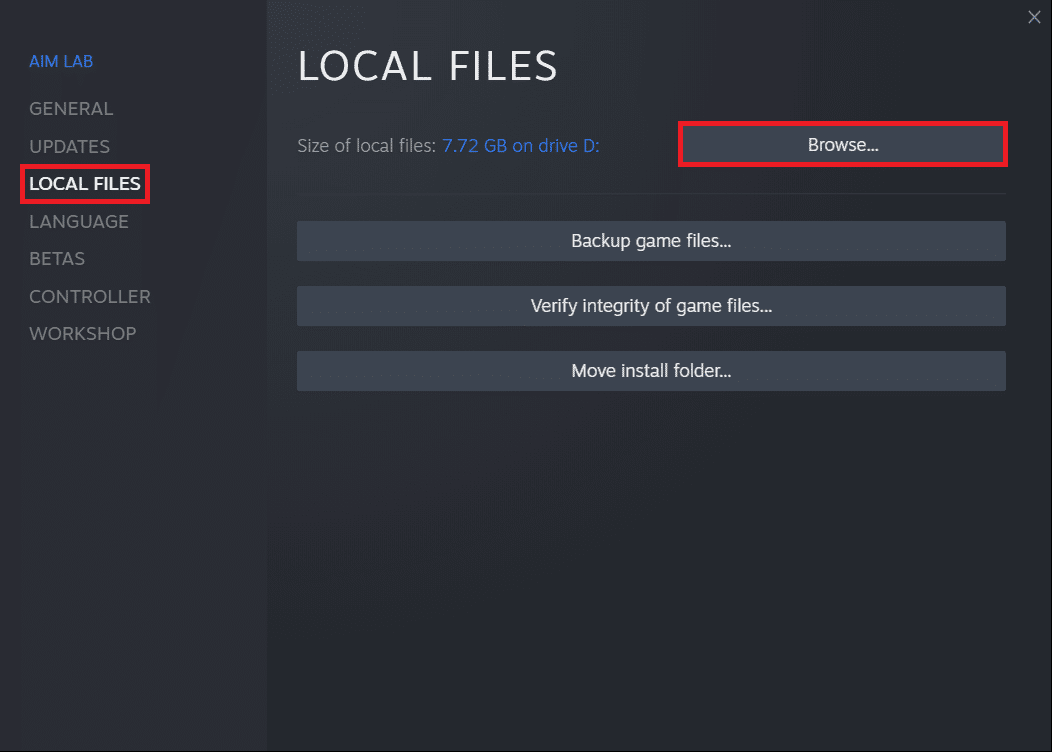
ستتم إعادة توجيه الشاشة تلقائيًا إلى المجلد حيث يتم تخزين ملفات اللعبة الخاصة بهذه اللعبة.
اقرأ أيضًا:(Also Read:) كيفية فتح ألعاب (Games)Steam في وضع Windowed(Windowed Mode)
الطريقة الرابعة: أثناء تثبيت الألعاب الجديدة(Method 4: While Installing New Games)
إليك كيفية العثور على مجلد Steam(Steam folder) أثناء تثبيت لعبة جديدة:
1. افتح تطبيق Steam كما هو مذكور في الطريقة الثانية(Method 2) .
2. انقر فوق " اللعبة(Game) " من الجزء الأيمن ثم انقر فوق " تثبيت(Install) " ، كما هو موضح أدناه.

3 أ. إذا اشتريت اللعبة بالفعل ، فستكون موجودة في علامة التبويب LIBRARY بدلاً من ذلك.
3 ب. إذا كنت تشتري لعبة جديدة ، فانتقل إلى علامة التبويب STORE وابحث عن اللعبة(Game ) (مثل Elder Scrolls V ).
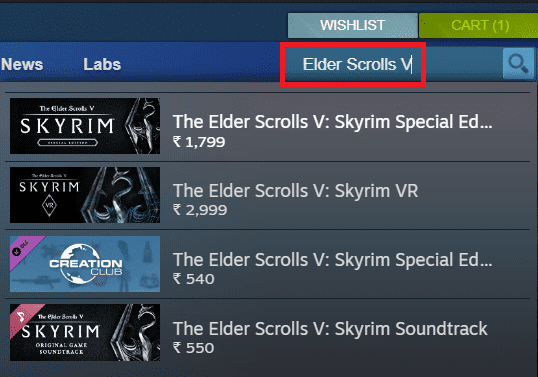
4. قم بالتمرير لأسفل وانقر فوق إضافة إلى عربة التسوق(Add to cart) . بعد إتمام المعاملة ، ستظهر لك نافذة التثبيت .(Install)
5. قم بتغيير دليل التثبيت(installation directory) من حقل اختر موقعًا للتثبيت(Choose location for install) كما هو موضح. ثم ، انقر فوق الزر NEXT> لتثبيت اللعبة.

6. الآن ، يمكنك الذهاب إلى هذا الدليل(directory) وفتح المجلد المشترك(common folder) لعرض ملفات اللعبة ، كما هو موضح في الطريقة الأولى(Method 1) .
مستحسن:(Recommended:)
- كيفية التحقق من جيل معالجات إنتل (Intel Processor Generation)للكمبيوتر المحمول(Laptop)
- إصلاح البخار يحافظ على الانهيار
- 5 طرق لإصلاح عميل Steam
نأمل أن يكون هذا الدليل مفيدًا وأنك تعلمت مكان تثبيت ألعاب Steam (where are Steam games installed) على جهاز الكمبيوتر الخاص بك(on your PC) . دعنا نعرف الطريقة التي وجدتها الأفضل. أيضًا ، زودنا بتعليقاتك واقتراحاتك(feedback and suggestions) القيمة في قسم التعليقات(comment section) أدناه. حتى(Till) ذلك الحين ، بدأت اللعبة(Game) !
Related posts
كيفية Fix No Sound على Steam Games
كيفية فتح Steam Games في Windowed Mode
كيفية النسخ الاحتياطي لألعاب Steam
كيفية Stream Origin Games أكثر من Steam
كيفية تنزيل الألعاب Fix Steam
إصلاح رمز خطأ Steam e502 l3 في نظام التشغيل Windows 10
Fix Could لا Connect إلى Steam Network Error
كيفية تغيير Steam Account Name (2021)
كيفية استخدام MAME للعب Arcade Games على Windows PC
كيفية تنزيل ألعاب Steam على القرص الصلب الخارجي
Fix Steam Keeps Crashing
Quickly Access Steam Screenshot Folder على Windows 10
كيفية View Hidden Games على Steam
Fix Error TVAPP-00100 على Xfinity Stream
كيفية التحقق Integrity من Game Files على Steam
6 Ways إلى Fix Pending Transaction Steam Error
كيفية إخفاء Steam Activity من الأصدقاء
Fix Fallout 76 Disconnected من Server
كيفية تثبيت أو إلغاء تثبيت OneDrive في Windows 10
Fix ARK Unable إلى Query Server Info ل Invite
